苹果手机虚拟键怎么彻底关掉?虚拟键设置方法有哪些?
苹果手机虚拟键怎么关掉
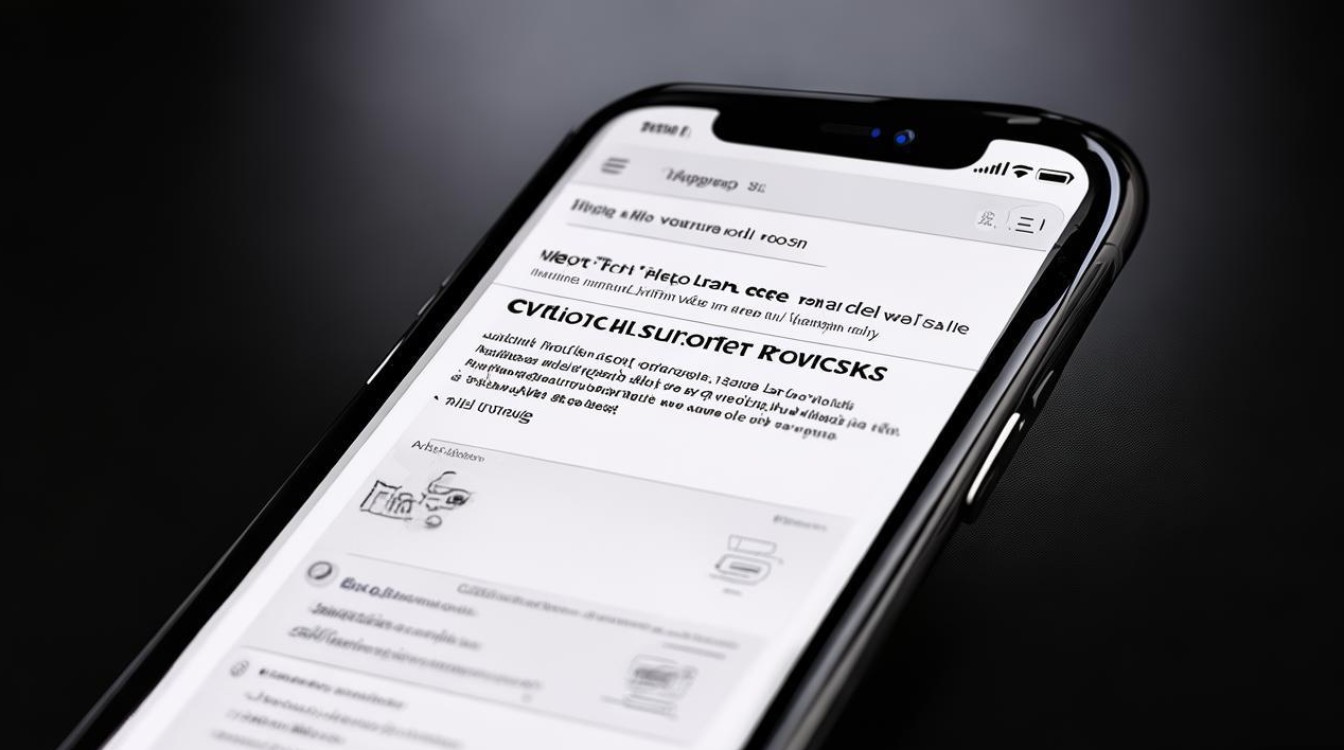
对于许多使用iPhone的用户来说,虚拟键( AssistiveTouch)是一个方便的功能,尤其对于单手操作或需要快捷手势的用户,但有时,虚拟键可能会干扰屏幕操作或占用视觉空间,因此了解如何关闭它是非常实用的,本文将详细介绍苹果手机虚拟键的关闭方法、不同系统版本的操作差异,以及相关功能的个性化设置,帮助用户更好地管理设备。
虚拟键的基本功能与作用
虚拟键是iOS系统内置的一项辅助功能,通过一个半透明的悬浮球实现,用户可以通过它快速返回主屏幕、打开控制中心、调用Siri或执行自定义手势,对于部分机型(如iPhone X及之后全面屏机型),虚拟键还能替代“主屏幕指示条”(Home Indicator),提供更灵活的操作方式,并非所有用户都需要这个功能,关闭它可以获得更纯净的屏幕体验。
通用关闭方法(适用于所有iOS版本)
关闭虚拟键的步骤非常简单,以下是详细操作流程:
- 打开“设置”应用:在主屏幕找到齿轮图标的“设置”并点击进入。
- 进入“辅助功能”菜单:向下滑动,找到并点击“辅助功能”选项。
- 选择“触控”:在辅助功能列表中,点击“触控”进入相关设置。
- 关闭“触控”开关:找到“ AssistiveTouch”(虚拟键)选项,点击右侧的开关按钮,使其变为灰色状态即可关闭。
完成以上步骤后,屏幕上的虚拟键悬浮球将立即消失,若需重新开启,只需重复上述步骤并打开开关即可。
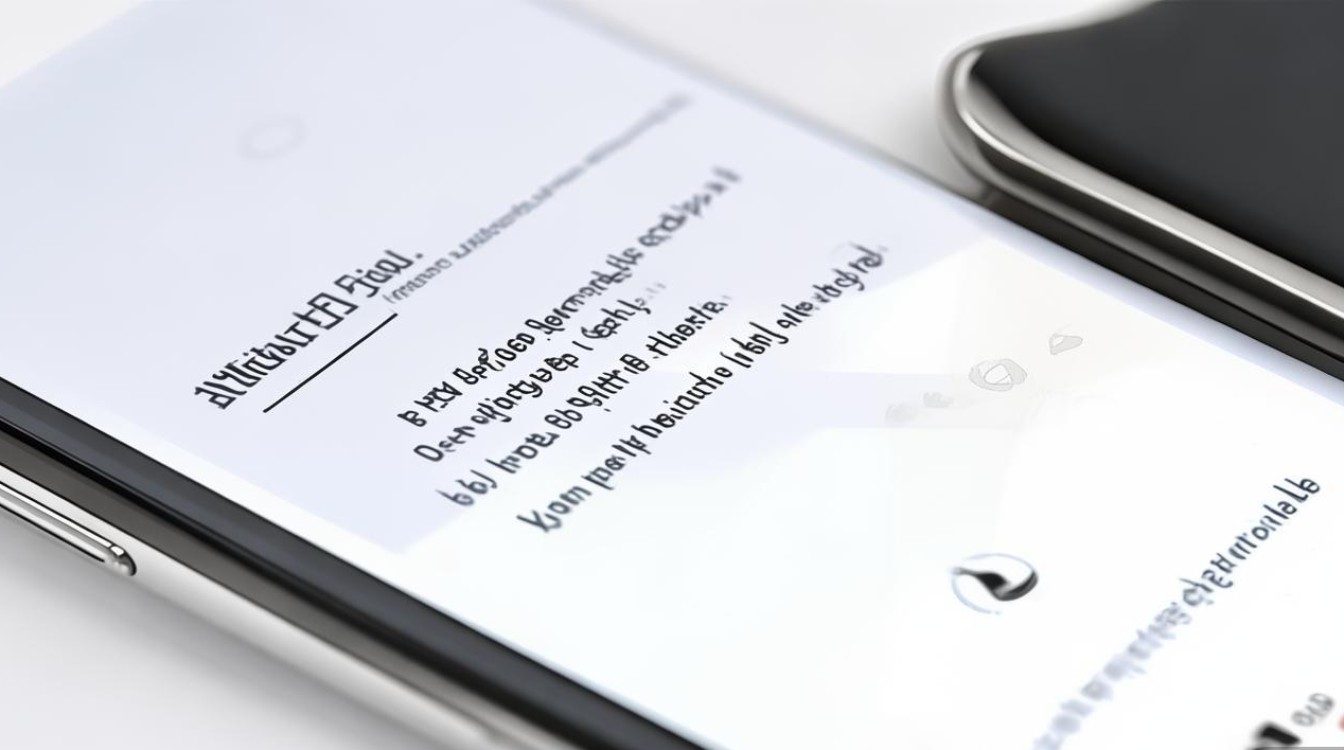
不同iOS版本的细微差异
虽然关闭虚拟键的核心步骤一致,但部分iOS版本的界面布局可能略有不同:
- iOS 14及更早版本:辅助功能菜单中直接显示“ AssistiveTouch”选项,操作路径较短。
- iOS 15及以上版本:部分功能被归类到“触控”子菜单中,但整体逻辑不变。
以下是iOS 16及以上版本的简化操作路径:
| 操作步骤 | 说明 |
|--------------|----------|
| 1. 打开“设置” | 主屏幕齿轮图标 |
| 2. 进入“辅助功能” | 包含无障碍相关设置 |
| 3. 点击“触控” | 管理屏幕交互功能 |
| 4. 关闭“ AssistiveTouch” | 虚拟键开关 |
高级设置:自定义虚拟键功能
若用户暂时不想完全关闭虚拟键,但希望调整其功能,可以通过以下步骤进行个性化设置:
- 进入“自定顶层菜单”:在“ AssistiveTouch”设置页面,点击“自定顶层菜单”。
- 编辑图标功能:用户可以为虚拟键添加或删除快捷功能,如截屏、静音、多任务管理等,最多支持6个功能图标。
- 调整灵敏度与透明度:部分iOS版本支持调整虚拟键的触发灵敏度(轻触或长按)和透明度,以适应不同使用场景。
关闭虚拟键后的替代方案
对于习惯使用虚拟键的用户,关闭后可能需要适应新的操作方式,以下是iPhone的替代功能:
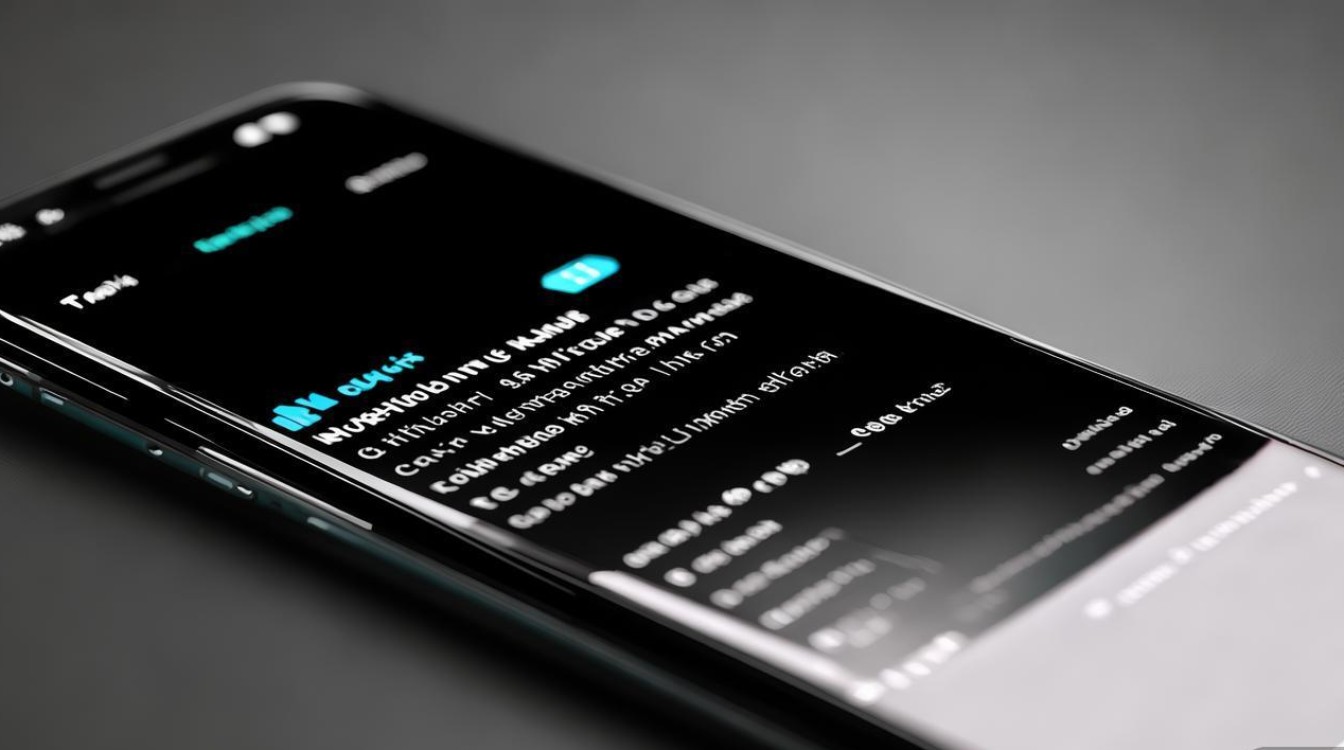
- 手势操作:全面屏机型支持从屏幕边缘左滑或右滑切换应用,从顶部下滑打开控制中心。
- 侧边按钮功能:短按侧边按钮锁定屏幕,长按唤醒Siri,连续快速按下两次截屏(部分机型)。
- 辅助触控区域:在“设置-辅助功能-触控”中,可设置“轻触两下”或“长按”侧边按钮触发特定功能,部分弥补虚拟键缺失的快捷操作。
常见问题与解决方法
-
虚拟键关闭后仍显示:
- 检查是否开启了“引导式访问”(设置-辅助功能-引导式访问),该功能会锁定屏幕并可能保留虚拟键。
- 重启设备尝试,有时临时系统故障会导致设置未生效。
-
误触虚拟键影响操作:
若不想完全关闭,可在“ AssistiveTouch”设置中开启“只响应触控”选项,减少误触概率。
-
无法找到“ AssistiveTouch”选项:
- 确保设备系统已更新至最新版本(设置-通用-软件更新)。
- 部分企业或教育设备可能受MDM策略限制,无法修改辅助功能设置。
苹果手机的虚拟键是一项灵活的功能,但并非所有用户都需要它,通过简单的设置步骤,用户可以轻松关闭或自定义虚拟键,以获得更符合个人习惯的操作体验,无论是追求简洁的屏幕界面,还是依赖手势操作,掌握这些方法都能让iPhone使用更加得心应手,如果未来需要重新启用,随时可以在“辅助功能-触控”中恢复设置。
版权声明:本文由环云手机汇 - 聚焦全球新机与行业动态!发布,如需转载请注明出处。


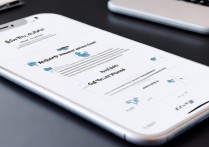
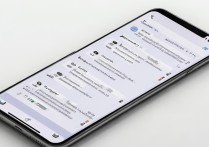
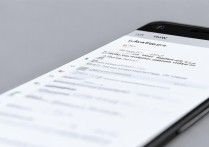
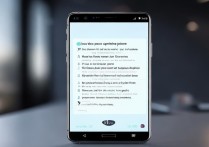






 冀ICP备2021017634号-5
冀ICP备2021017634号-5
 冀公网安备13062802000102号
冀公网安备13062802000102号